自分のノートをシェアノートにする
オーナーは、元となるノート(*.dydoc)からシェアノート(*.dyshare)を作成し、チームメンバーと共有することができます。
Step 1. シェアノートにする
 >「ノートを開く」あるいは、ノート一覧画面から開きたいノートをタップします。
>「ノートを開く」あるいは、ノート一覧画面から開きたいノートをタップします。 >「シェアノート作成」をタップします。
>「シェアノート作成」をタップします。
Step 2. シェアノートの情報を設定する
- 「タイトル」に、シェアノートのタイトルを入力します。
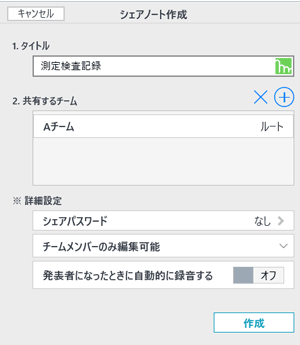
- 「共有するチーム」で、「チームのドライブ」を選択します。
*個人専用シェアノートとして利用する場合は、「個人ドライブ」を選びます。
- 「※詳細設定」で、チームメンバーのみ編集可能か、すべてユーザーが編集可能かを設定します。
*シェアノートを作成したあとでも設定・変更できます。
- ノートにパスワードを付けるときは、「パスワード」をタップしてパスワードを設定します。
パスワードを付けたノートは、編集者が開くときにパスワードを入力する必要があります。*ノート一覧画面では
 のように表示されます。
のように表示されます。
- チームのドライブを利用する
作成したシェアノートをチームのドライブに保存します。 保存したシェアノートはチームメンバーに開いてもらうことができます。*チームのドライブの作成・管理方法や、保存したノートの操作については、次をご覧ください。
 チームのドライブを作成・管理する
チームのドライブを作成・管理する
 チームのドライブでの操作
チームのドライブでの操作
*プライベートモードで編集した内容は、チームメンバーが開いているシェアノートに含まれません。
